Copyright © 2025 AnyDesk 苏州麦软网络有限公司 经营许可证编号:苏B2-20170109| 证照信息 特聘法律顾问:江苏政纬律师事务所 宋红波
发布时间:2021-11-15 16: 08: 59
为了提高设备维护的效率,很多公司的IT部门会使用远程控制的方式进行设备维护。但如果公司人员较多时,就需要搭配使用通讯录的功能,提高人员的管理效率。
专业远程控制软件Anydesk配备了实用的通讯录功能,可供IT人士进行人员的分组、标签管理等,提高日常远程维护的效率。接下来,一起来看看怎么使用Anydesk的通讯录功能吧。
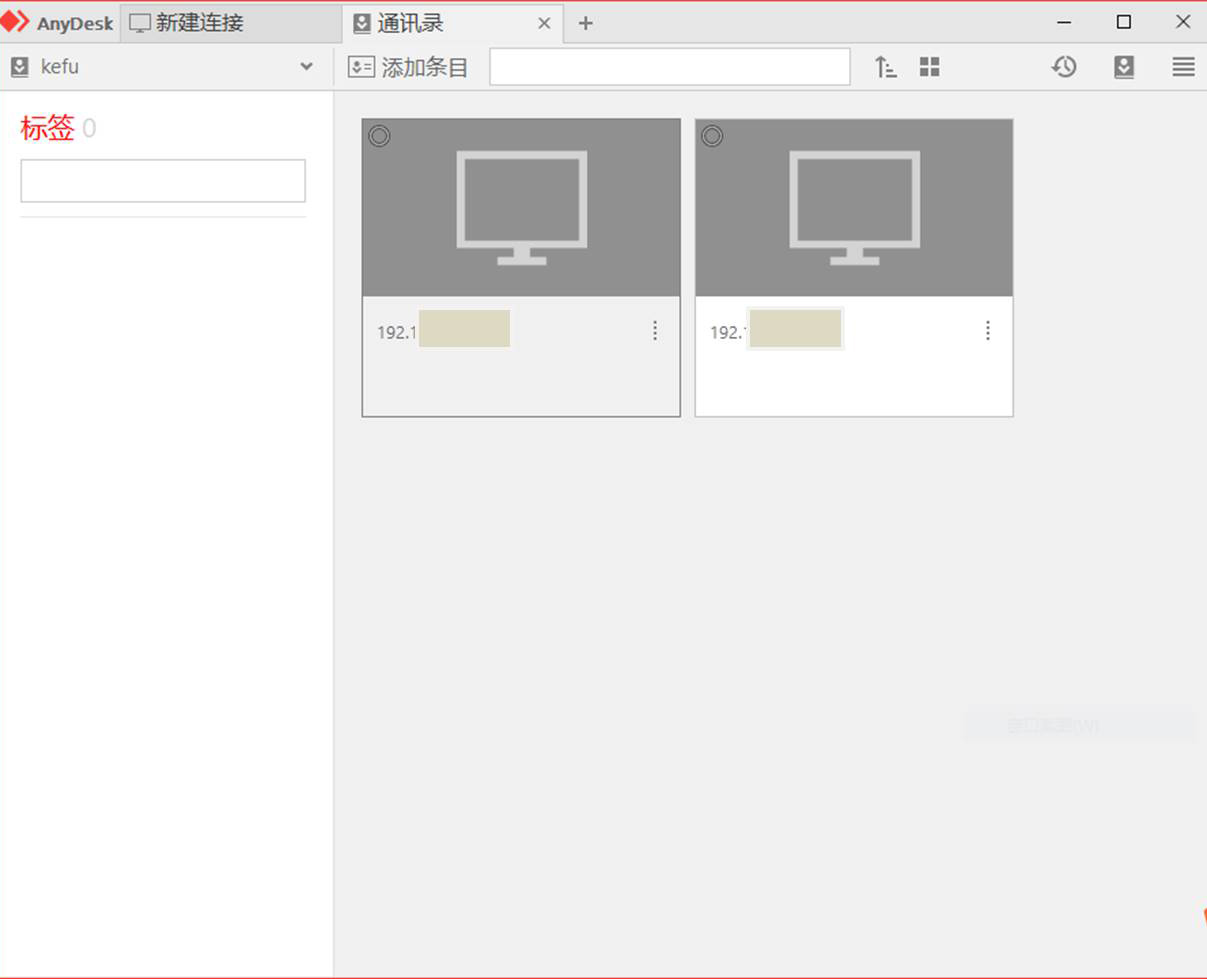
一、Anydesk通讯录功能
Anydesk通讯录功能是一项高级功能,我们可以在Anydesk的专业版或企业版中使用,当然,您也可以先试用功能。
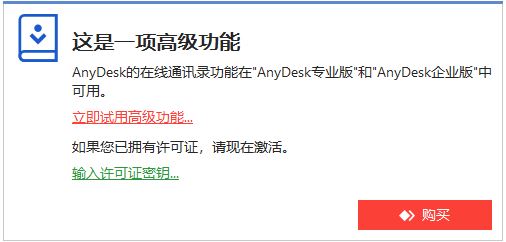
如图3所示,通过单击Anydesk右上角的通讯录按钮,即可启用通讯录功能。
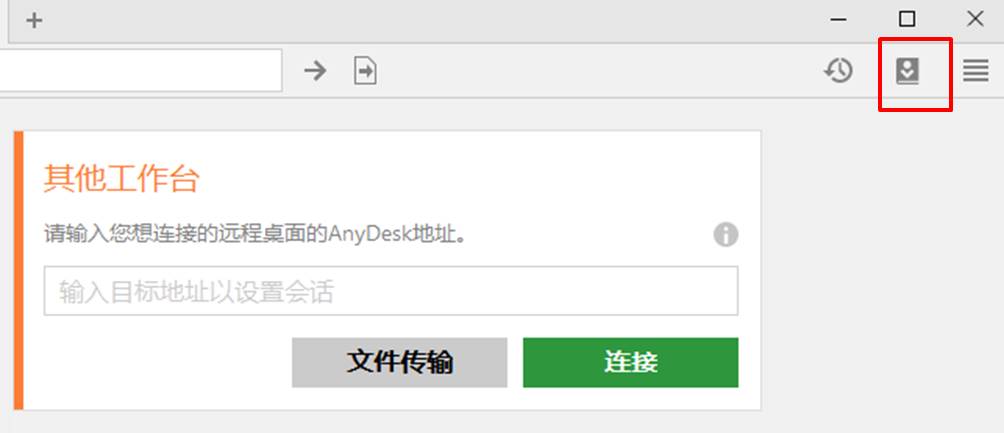
二、创建与管理地址簿
如图4所示,在添加具体的通讯条目前,我们可以先创建一些地址薄,用于存放不同类型设备的通讯信息。
具体的操作是,单击“选取通讯录”的下拉框,并单击“新建”选项。
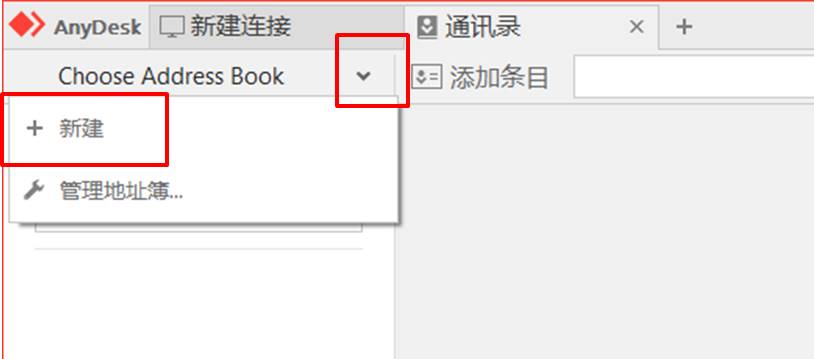
接着,如图5所示,在新建窗口中输入新建地址薄的名称。
我们输入了“营销部维护”作为新地址薄的名称。
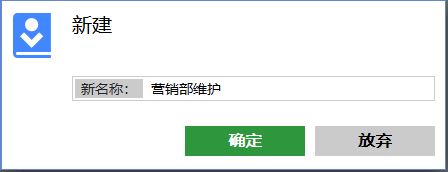
完成地址薄的新建后,如需删除或重命名其他地址薄的话,如图6所示,可以单击地址薄的下拉菜单,选择“管理地址薄”选项。
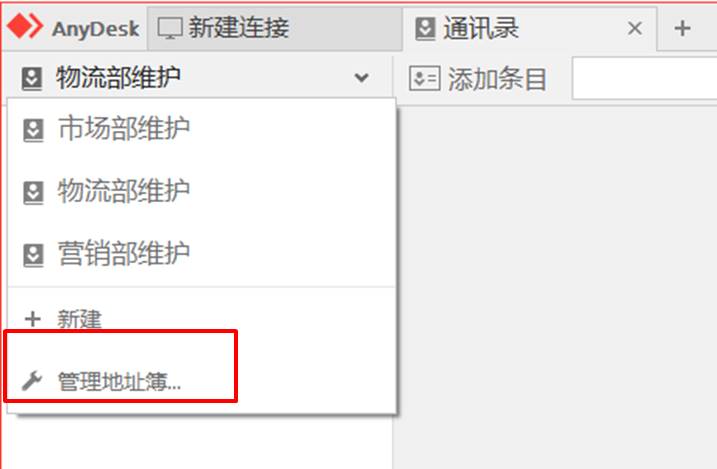
然后,如图7所示,在打开的“管理地址薄”面板中进行地址薄重命名或删除操作。
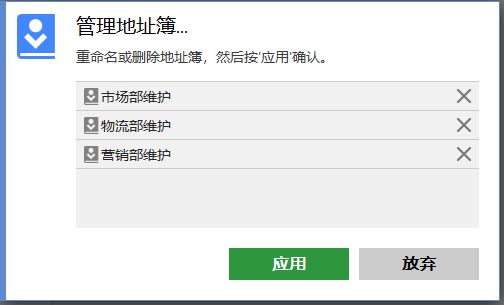
三、添加地址条目
完成地址薄的新建后,就可以为地址薄添加条目。
如图8所示,打开需添加条目的地址薄,然后,再单击“添加条目”按钮。
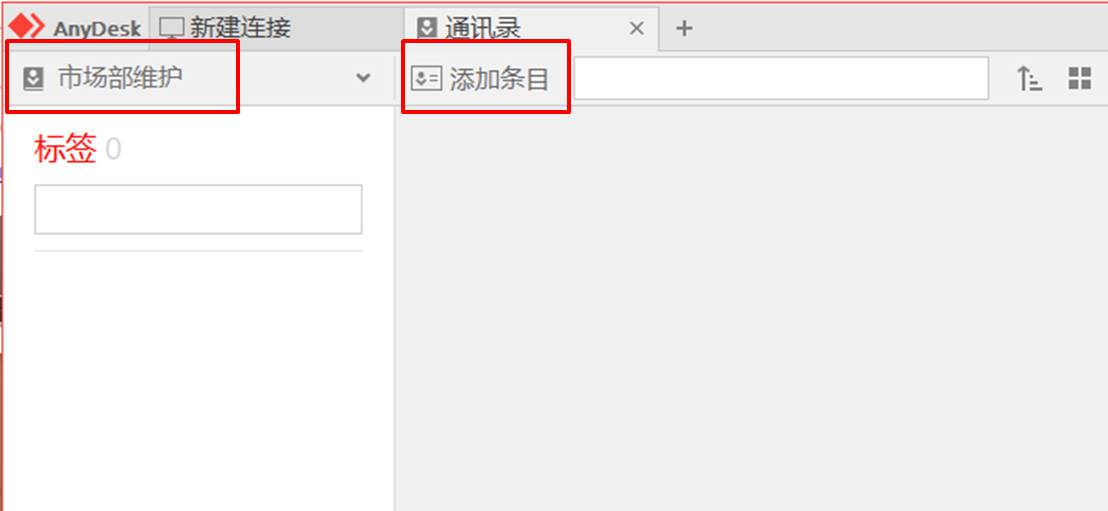
接着,如图9所示,添加条目对应的地址(即Anydesk地址)与名称,比如,我们可以将市场部Tom的设备地址添加到“市场部维护”地址薄中。
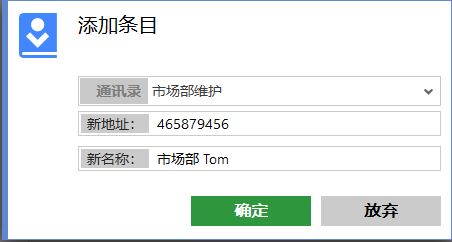
完成条目的添加后,如图10所示,地址薄的条目列表就会出现对应设备的连接面板。
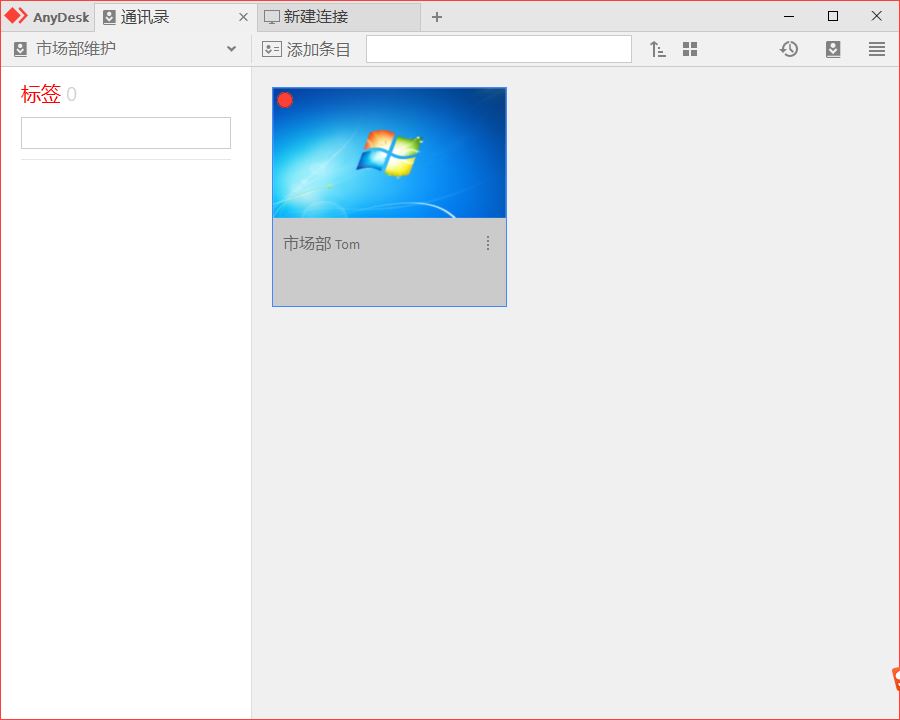
四、编辑标签
单击设备连接面板上的更多选项,如图11所示,即可执行对设备的连接、传输文件、标签编辑等操作。
其中,标签功能可供进行条目的关键字搜索。
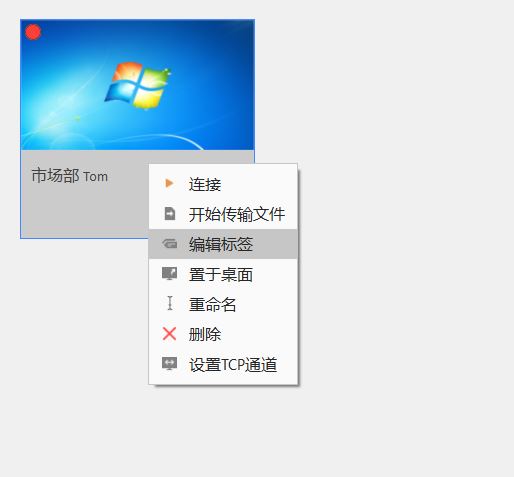
具体的操作是,如图12所示,在编辑标签功能中,先进行可用标签的创建,然后再为当前条目添加可用标签。
比如,我们先在可用标签中输入“市场部”、“经理”的标签,完成标签的创建后,再为市场部Tom的条目信息添加“市场部”、“经理”的标签。
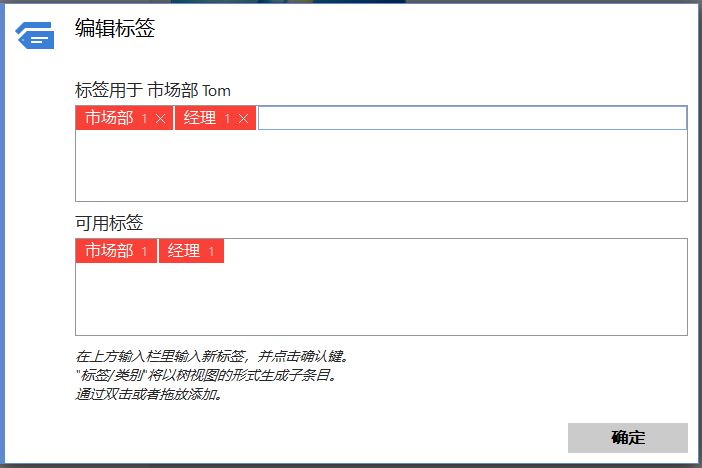
创建了可用标签后,返回通讯录界面,如图13所示,左侧会出现刚才创建的标签,单击标签,即可快速定位包含该标签的条目。
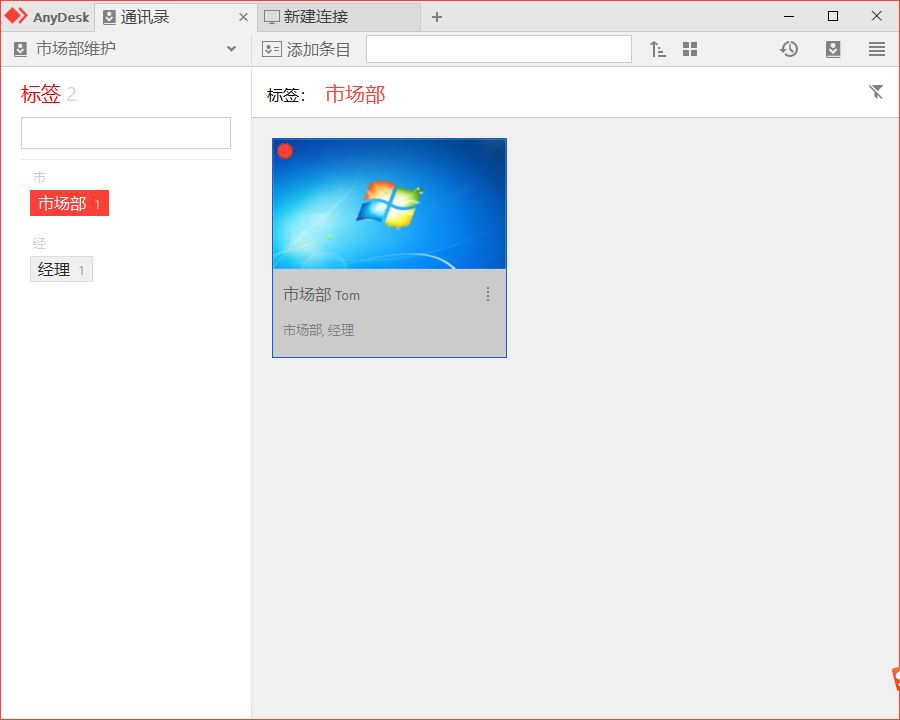
综上所述,通过应用Anydesk的通讯录功能,IT人士可实现设备的分组、标签等操作,实现更加有效的设备管理,从而提高日常远程维护的效率。
作者:泽洋
展开阅读全文
︾
读者也喜欢这些内容:

qq远程控制电脑怎么弄为什么自动断开 好用的远程控制软件推荐
在日常生活中,我们在进行一些复杂操作却又不会操作,需要别人来帮助我们完成的时候,我们就可以借助一些远程控制电脑的软件来进行操作。那么你知道qq远程控制电脑怎么弄为什么自动断开,好用的远程控制软件推荐吗。下面我就为大家介绍介绍,想知道的小伙伴可以看看哦!...
阅读全文 >

anydesk手机版怎么全屏 anydesk手机怎么拖动鼠标
在远程办公和远程协作的时代,AnyDesk手机版作为一款备受好评的远程桌面软件,为用户提供了便捷、高效的远程连接体验。然而,一些初次使用AnyDesk手机版的用户可能会遇到一些使用问题,比如anydesk手机版怎么全屏,anydesk手机怎么拖动鼠标等等。本文将带大家深入了解这些问题,并提供一些实用的技巧,帮助大家更加顺利地使用AnyDesk手机版。...
阅读全文 >

Anydesk是免费的吗 anydesk免费版能使用多久
在远程工作、远程教育、远程学习越来越流行的今天,远程连接软件逐渐成为了许多人必备的工具之一,而在众多远程工具中,AnyDesk凭借其快速、安全和易用的特点受到广泛关注。现在仍有很多用户对于AnyDesk是免费的吗,AnyDesk免费版能使用多久等问题存在疑问,今天本文就来解答这些问题。...
阅读全文 >

anydesk是什么软件 anydesk免费版能用多久
在当今数字化时代,远程办公已经成为越来越多企业和个人的选择。而AnyDesk作为一款备受好评的远程桌面软件,为用户提供了快速、便捷、安全的远程工作体验。但是,对于初次接触这款软件的用户来说,可能还有一些疑问,例如:anydesk是什么软件?anydesk免费版能用多久?下面就让我们来了解一下。...
阅读全文 >